Ce tutoriel
est une traduction d'une création originale de notre regrettée
Meta dont j'avais
obtenu la permission pour la traduire.
Il est
strictement
interdit
de copier cette traduction, de la distribuer sur le Net sans ma
permission écrite et/ou d'afficher votre résultat sur le Net
sans y inclure le lien de cette
traduction.
Merci de respecter mon travail.
La création de cette
traduction a été réalisée avec PSPX3
Filtres
Mura’s Meister – Copies
Filter Factory GalleryGallery D
Filter Factory GalleryGallery F
Filter Factory GalleryGallery
H
Filter Factory GalleryGallery M
Alien Skin – Eyecandy 5
– Impact
Flaming Pear – Flexify 2
Dragon Fly – Sinedots II
Graphics Plus
Pour télécharger ces filtres, cliquez
ici
Installer les filtres dans le répertoire Plugins de votre choix
Matériel
Tubes - Sélections
Presets pour Alien Skin Eye Candy 5 -
Impact
Le tube de la femme est une création de notre regrettée Liza
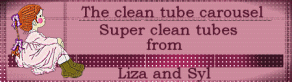
Il est strictement interdit
d'enlever la signature, de renommer les tubes ou de redistribuer
les tubes sans l'autorisation écrite des créateurs de ces tubes.
Merci de respecter leurs conditions d'utilisations.
Cliquez sur cet icône pour télécharger le Matériel
Préparation.
Pour les tubes
Ouvrir le tube lorsque demandé. Faire une
copie du tube et fermer l'original.
Placer les sélections
Msb_Anjana_01, Msb_Anjana_02, Msb_Anjana_03 et Msb_Anjana_04 dans le répertoire My PSP Files de
PSP, dossier Sélections
Les presets
Msb_Preset-Bevel_4-10-11_01 et
Msb_Preset-Bevel_4-10-11_02 doivent être importés dans
le filtre Alien Skin Eye Candy 5 Impact
Pour les importer,
cliquez deux fois sur le fichier. Vous aurez un message vous
confirmant l'importation
Si vous avez des problèmes avec
cette façon d'importer les presets, cliquez sur le bouton
Manage du filtre et ensuite sur Import.
Vous allez dans votre dossier Matériel et choisir le preset
demandé
Palette Styles et Textures
Couleur Premier plan =
#000000
Couleur
Arrière-plan =#727675
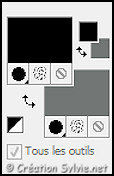
Ouvrir la fenêtre de configuration de la couleur
Premier plan
Onglet
Dégradé
Style
Linéaire – Angle à 45
– Répétitions à 3 – Inverser décoché
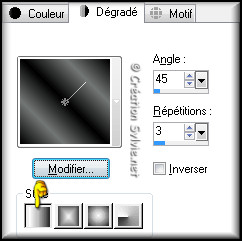
Vous êtes prêt alors allons-y. :)
|
Pour vous guider pendant la création de ce tag,
cliquer sur cette flèche avec le bouton gauche de la
souris et déplacer pour marquer votre ligne
 |
Étape 1
Ouvrir une nouvelle
image transparente de 700
x 500 pixels
Appliquer le
dégradé
Étape 2
Calques - Nouveau
calque raster
Sélections -
Sélectionner tout
Ouvrir le tube Liza
tube Silver ball 1-10-2011
Édition – Copier
Retourner
à votre tag
Édition -
Coller dans la sélection
Sélections -
Désélectionner tout
Calques - Fusionner -
Fusionner avec le calque de dessous
Étape 3
Effets - Effets d'image -
Mosaïque sans jointures

Réglage - Flou - Flou
radial
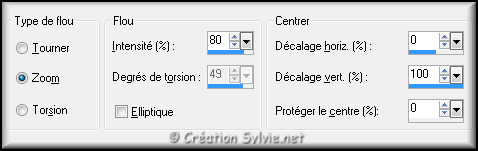
Réglage – Teinte et saturation –
Coloriser
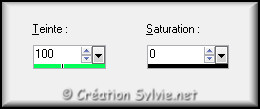
Étape 4
Calques - Dupliquer
Effets - Modules externes -
Filter Factory GalleryD –
Vertigo
Configuration par défaut
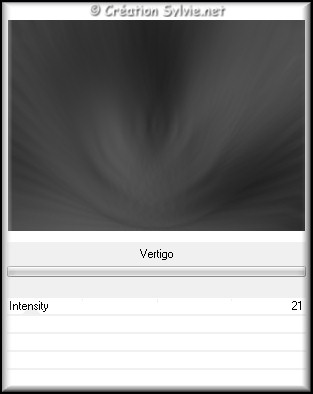
Effets - Modules
externes - Filter Factory
Gallery F - Instant Tile
Configuration par défaut
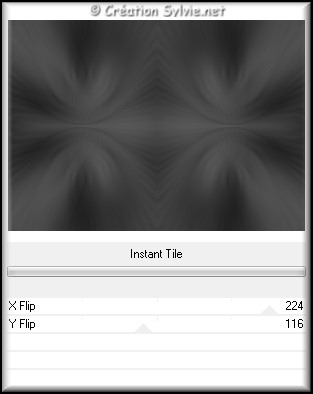
Effets - Modules
externes - Filter Factory
Gallery H – GridMin
Configuration par défaut
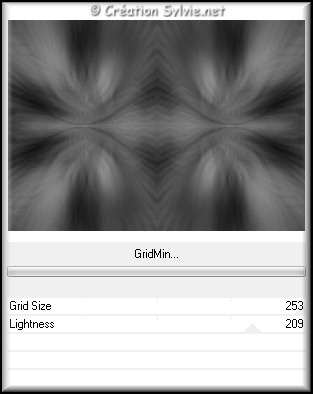
Répétez ce filtre une autre fois avec la même configuration
Palette des calques
Réduire
l'opacité à 60
Calques - Fusionner -
Fusionner avec le calque de dessous
Étape 5
Calques – Dupliquer
Effets - Modules externes -
Filter Factory Gallery M –
Loom
Configuration par défaut
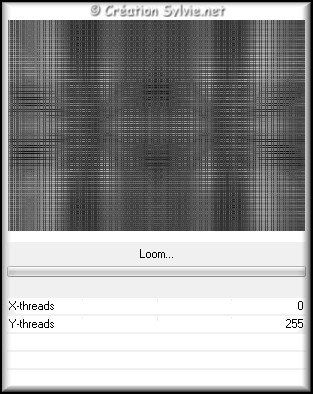
Palette des
calques
Changer le mode
Mélange pour
Lumière douce
Étape 6
Palette Styles et Textures
Couleur
Premier plan
Cliquez sur le bouton
Dégradé et choisir le bouton
Couleur
Calques - Nouveau calque
raster
Sélections - Charger/enregistrer une sélection
- Charger la sélection à partir du disque
Sélectionner la sélecton
Msb_Anjana_01
et cliquez sur Charger
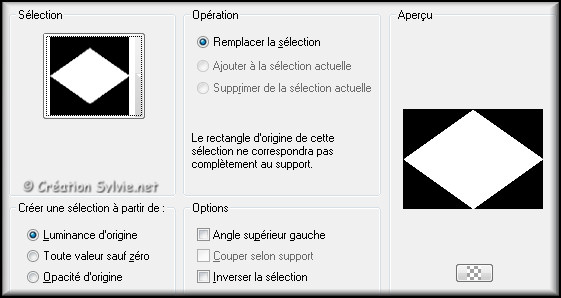
Appliquer la couleur
Premier plan
Calques – Dupliquer
Sélections -
Désélectionner tout
Étape 7
Palette des calques
Rendre invisible le calque
Raster 2
Effets - Modules externes -
Flaming Pear - Flexify 2
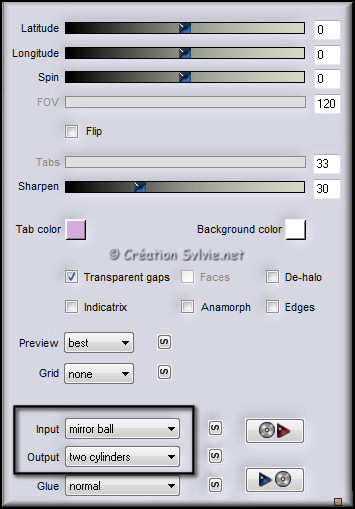
Effets - Modules externes -
Alien Skin - Eyecandy 5 -
Impact – Bevel
Sélectionner le preset
Msb_Preset-Bevel_4-10-11_01 et cliquez sur Ok
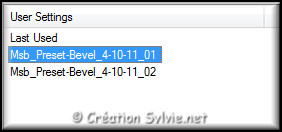
Effets - Modules externes -
Alien Skin - Eyecandy 5 -
Impact - Bevel
Sélectionner le preset
Msb_Preset-Bevel_4-10-11_02 et cliquez sur Ok
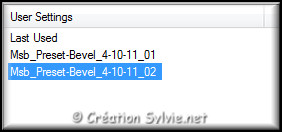
Effets - Effets 3D -
Ombre de portée
Couleur
#FFFFFF
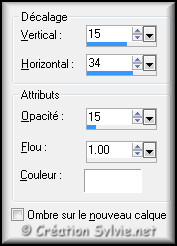
Étape 8
Palette Styles et Textures
Ouvrir la fenêtre de
configuration de la couleur
Premier plan
Onglet
Dégradé
Style Halo
– Répétitions à 0 –
Inverser coché
Lier le Centre
et la Source
coché
Colonne Centre
Horizontal et
Vertical à 50
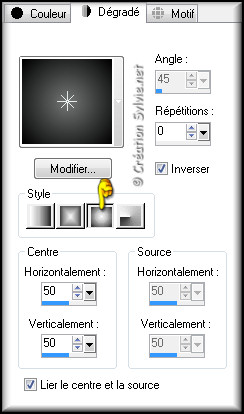
Étape 9
Calques - Nouveau
calque raster
Sélections - Charger/enregistrer une
sélection - Charger la sélection à partir du disque
Sélectionner la sélection
Msb_Anjana_02 et
cliquez sur Charger
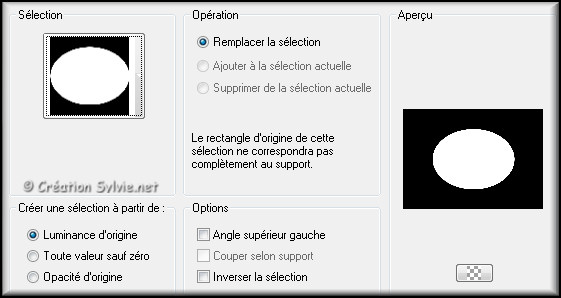
Appliquer le dégradé
Effets - Effets de texture –
Texture
Sélectionner la texture Herbe (Corel-15-040)

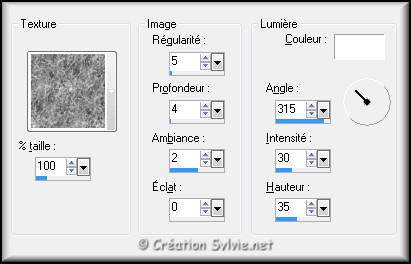
Sélections -
Désélectionner tout
Effets - Effets 3D -
Ombre de portée
Couleur
Arrière-plan
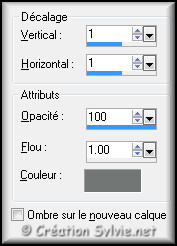
Répétez l'Ombre de portée
en changeant le Vertical
et l'Horizontal à
-1
Étape 10
Palette des calques
Rendre
invisible les
Raster 1
et Copie de Raster 1
Le calque
Raster 2 est toujours invisible
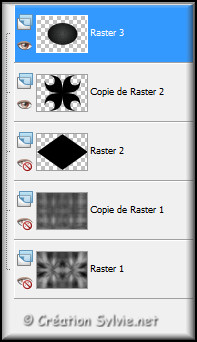
Calques - Fusionner -
Fusionner les calques
visibles
Calques -
Dupliquer
Image – Redimensionner
Décochez
Redimensionner tous les calques
Redimensionner à
53%
Calques -
Fusionner - Fusionner
avec le calque de dessous
Effets - Effets 3D -
Ombre de portée
Même configuration que
l'étape 9 (Négatif et Positif)
Étape 11
Palette des calques
Rendre
visible les
3 calques en bas de la
pile et activer
le calque Raster 2
Effets - Effets 3D -
Ombre de portée
Même configuration que
l'étape 9 (Positif et Négatif)
Palette des calques
Activer le calque en haut
de la pile (Fusionné)
Réduire
l'opacité à 50
Calques –
Dupliquer
Palette des calques
Réduire
l'opacité à 26
Calques - Fusionner -
Fusionner avec le calque de dessous
Effets - Effets
3D - Ombre de portée
Couleur Arrière-plan
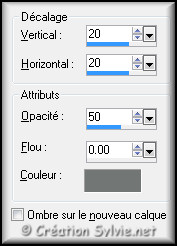
Étape 12
Sélections - Charger/enregistrer une sélection -
Charger la sélection à partir du disque
Sélectionner la sélection
Msb_Anjana_03 et
cliquez sur Charger
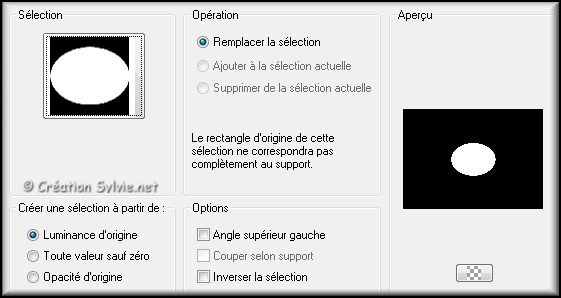
Sélections -
Transformer la sélection en calque
Sélections -
Désélectionner tout
Effets - Effets de distorsion -
Miroir déformant

Effets - Effets d'image –
Décalage
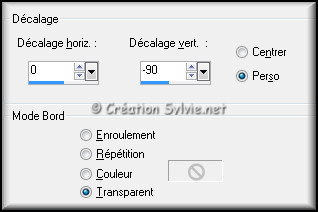
Étape 13
Calques – Dupliquer
Image - Renverser
Calques - Fusionner -
Fusionner avec le calque de dessous
Palette des
calques
Changer le mode
Mélange pour
Lumière douce
Réduire l'opacité à 60
Calques – Agencer –
Déplacer vers le bas
Étape 14
Palette des calques
Activer le calque
en haut de la pile
(Fusionné)
Ouvrir le tube Liza
tube Silver ball 1-10-2011
Outil Sélection –
Cercle
Sélectionner cette partie du tube

Édition –
Copier
Fermer le
tube sans l'enregistrer
Retourner à votre tag
Étape 15
Calques - Nouveau
calque raster
Sélections - Charger/enregistrer une
sélection - Charger la sélection à partir du disque
Conserver la sélection
Msb_Anjana_03 et cliquez sur
Charger
Édition - Coller dans la
sélection
Sélections -
Désélectionner tout
Effets - Effets de distorsion –
Miroir déformant

Image –
Redimensionner
Décochez Redimensionner tous les calques
Redimensionner à
76%
Effets -
Effets d'image – Décalage
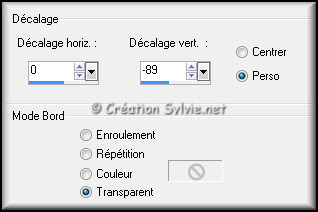
Effets - Modules externes –
Mura's Meister – Copies
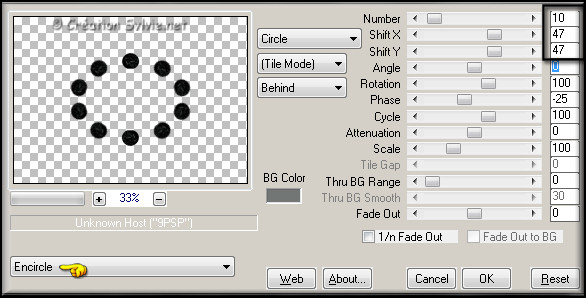
Effets - Effets 3D -
Ombre de portée
Couleur Noire
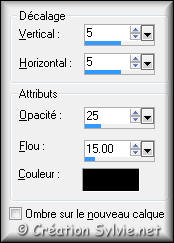
Répéter l'Ombre de
portée en changeant le
Vertical et
l'Horizontal à
-5
Réglage - Netteté -
Netteté
Étape 16
Palette Styles et Textures
Nouvelle couleur
Arrière-plan = #c0c0c0
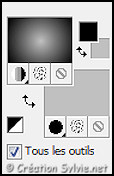
Étape 17
Calques - Nouveau
calque raster
Sélections - Charger/enregistrer une
sélection - Charger la sélection à partir du disque
Conserver la sélection
Msb_Anjana_03 et cliquez sur
Charger
Appliquer le dégradé
Effets - Modules externes -
Dragon Fly – Sinedots II
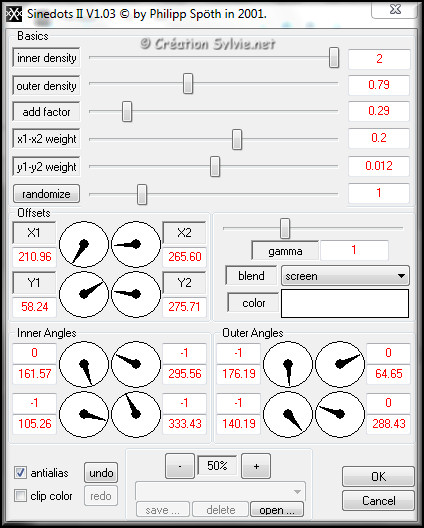
Sélections -
Désélectionner tout
Effets - Effets 3D -
Ombre de portée
Couleur #FFFFFF
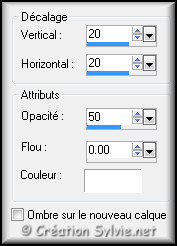
Répéter l'Ombre de portée
avec la même configuration
Répéter
l'Ombre de portée en
changeant le Vertical
et l'Horizontal à
-20
Répéter l'Ombre de
portée avec la même configuration (Négatif)
Palette
des calqes
Réduire
l'opacité à 65
Calques – Agencer –
Déplacer vers le bas
Étape 18
Palette Styles et Textures
Nouvelle couleur Arrière-plan
= #FFFFFF
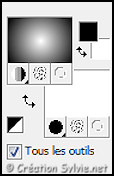
Étape 19
Palette des calques
Activer le calque
Raster 4
Calques - Nouveau calque
raster
Sélections - Charger/enregistrer une sélection
- Charger la sélection à partir du disque
Sélectionner la sélection
Msb_Anjana_04 et
cliquez sur Charger
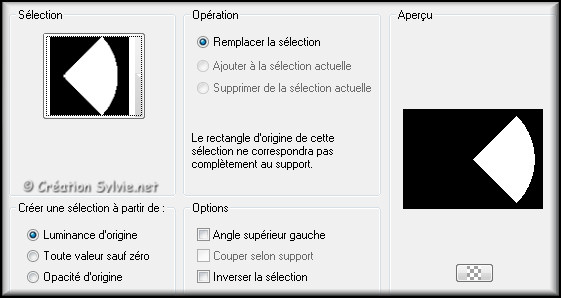
Appliquer la couleur
Arrière-plan (bouton
droit de la souris)
Sélections -
Désélectionner tout
Calques - Dupliquer
Image – Miroir
Calques - Fusionner -
Fusionner avec le calque de dessous
Palette des
calques
Changer le
mode Mélange pour
Recouvrement
Réduire l'opacité à 50
Étape 20
Palette des calques
Activer le calque
en bas de la pile
(Raster 1)
Édition – Copier
Calques - Fusionner -
Fusionner les calques visibles
Étape 21
Image – Taille du
support
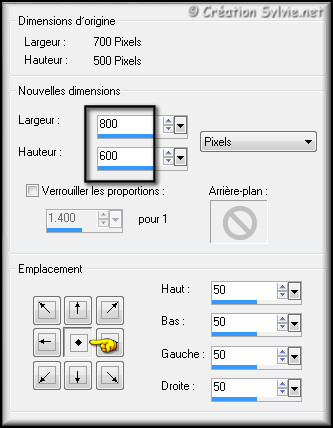
Étape 22
Calques - Nouveau
calque raster
Calques – Agencer –
Déplacer vers le bas
Sélections -
Sélectionner tout
Édition - Coller dans la sélection
la copie faite à l'étape 20
Sélections -
Désélectionner tout
Réglage – Flou – Flou
gaussien
Rayon à 8
Calques – Dupliquer
Effets - Modules externes -
Filter Factory Gallery M
– Loom
Configuration par défaut
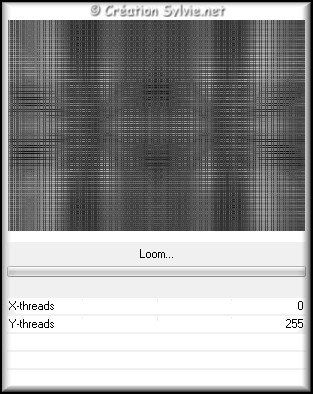
Effets - Modules externes -
Graphics Plus - Cross
Shadow
Configuration par défaut
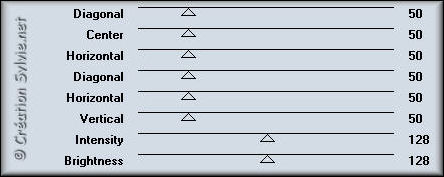
Étape 23
Calques – Dupliquer
Image – Miroir
Image – Renverser
Palette des calques
Réduire
l'opacité à 50
Calques - Fusionner -
Fusionner avec le calque de dessous
Palette des
calques
Changer le mode
Mélange pour
Multiplier
Réduire
l'opacité à 88
Étape 24
Palette des calques
Activer le calque
en haut de la pile
(Fusionné)
Effets - Effets 3D -
Ombre de portée
Couleur
Noire
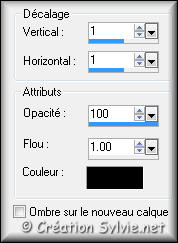
Répéter l'Ombre de
portée en changeant le
Vertical et
l'Horizontal à
-1
Effets - Effets 3D -
Ombre de portée
Couleur Noire

Répéter l'Ombre de
portée en changeant le
Vertical et
l'Horizontal à
-5
Étape 25
Ouvrir le tube Liza
tube Silver ball 1-10-2011
Édition – Copier
Retourner
à votre tag
Édition -
Coller comme nouveau calque
Image –
Redimensionner
Décochez
Redimensionner tous les calques
Redimensionner à
90%
Effets –
Effets d'image – Décalage
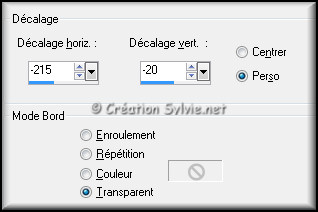
Effets - Effets 3D -
Ombre de portée
Couleur Noire
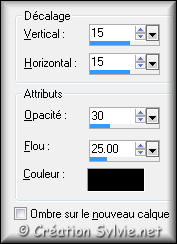
Réglage - Netteté –
Netteté
Étape 26
Calques - Fusionner -
Fusionner tous les
calques
Image – Ajouter des bordures – Symétrique
coché
Taille de
2 pixels = Couleur
Premier plan
Étape 27
Outil Texte
Sélectionner la police
Bodoni MT

Écrire votre texte
en majuscule (ANJANA)
Placer à droite du tag
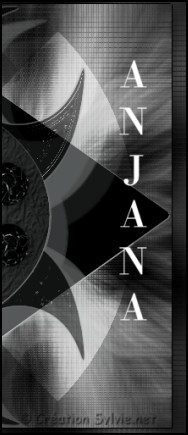
Calques -
Convertir en calque
raster
Effets - Effets 3D -
Ombre de portée
Couleur Noire
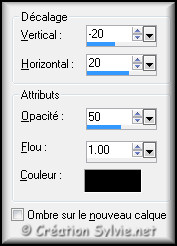
Calques - Fusionner -
Fusionner tous les calques
Étape 28
Ajouter votre signature
Calques - Fusionner - Fusionner les calques visibles
Voilà ! Votre tag est terminé
Il ne vous reste plus qu'à le redimensionner si nécessaire et à
l'enregistrer en format JPG, compression à 25
J'espère que vous avez aimé faire ce tutoriel. :)
Il est interdit de copier ou de distribuer
cette traduction sans mon autorisation
|